.
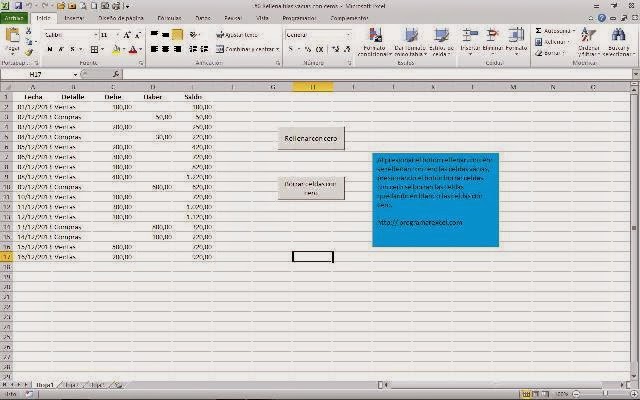 Esta macro es algo sencilla, pero no por ello deja de ser útil, lo que realiza esta macro de Excel o código de VBA es rellenar con cero todas las celdas vacías, haciendo un bucle y determinando que celdas están vacías, en ese caso agrega cero, tiene cierta relación con las macros, recorrer filas contando celdas con datos, como así también con la macro recorrer filas encontrar un dato y sumarlo, la diferencia es que en una cuenta las celdas con datos y en la otra los suma.
Esta macro es algo sencilla, pero no por ello deja de ser útil, lo que realiza esta macro de Excel o código de VBA es rellenar con cero todas las celdas vacías, haciendo un bucle y determinando que celdas están vacías, en ese caso agrega cero, tiene cierta relación con las macros, recorrer filas contando celdas con datos, como así también con la macro recorrer filas encontrar un dato y sumarlo, la diferencia es que en una cuenta las celdas con datos y en la otra los suma.Antes de seguir con el desarrollo y en el caso que no tengas conocimiento suficiente sobre el manejo de hojas de Excel, te recomiendo antes de introducirte en el mundo de las macros, que leas un excelente libro sobre Excel el que te ayudará manejar las planillas de cálculo, debes hacer click acá, si quieres un libro sobre Excel, en inglés, entonces debes hacer click acá. Si lo que necesitas es aprender o profundizar sobre la programación de macros con VBA este es unos de los mejores curso que he visto en internet.
 |
| MASTERCARD PAYONEER |
En el ejemplo se pueden observar dos botones uno tiene asociada una macro que rellena las celdas vacías con ceros y el otro borra todas las celdas que tienen valor cero.
Desde el link del final se puede descargar el archivo de ejemplo de esta manera podrás ver su funcionamiento en forma más detallada. También desde la final del post podrás aportar para seguir manteniendo este blog y de esta manera agregar muchos más ejemplos de macros que son de utilidad.
En resumen el código de VBA o Macro de Excel presentado en este post rellena con ceros o cualquier otro carácter para ello solo se debe hacer una pequeña modificación a la macro, todas las celdas vacías; también se agrega un código para limpiar las celdas dejándo las celdas vacías, si son igual a cero; de esta manera podrás probar la macro ya que una macro rellena con ceros y la otra macro borra las celdas con cero. El código está abierto y se puede adaptar a cada necesitad en particular.
Código que se debe insertar en un módulo
Sub rellena()
Dim uf, fila As Integer
uf = Sheets(«hoja1»).Range(«A» & Rows.Count).End(xlUp).Row
fila = 2
While fila <= uf
If Sheets(«hoja1»).Cells(fila, 3) = Empty Then
Sheets(«hoja1»).Cells(fila, 3) = 0
End If
fila = fila + 1
Wend
fila = 2
While fila <= uf
If Sheets(«hoja1»).Cells(fila, 4) = Empty Then
Sheets(«hoja1»).Cells(fila, 4) = 0
End If
fila = fila + 1
Wend
End Sub
Sub borracero()
Dim uf, fila As Integer
uf = Sheets(«hoja1»).Range(«A» & Rows.Count).End(xlUp).Row
fila = 2
While fila <= uf
If Sheets(«hoja1»).Cells(fila, 3) = 0 Then
Sheets(«hoja1»).Cells(fila, 3) = Empty
End If
fila = fila + 1
Wend
fila = 2
While fila <= uf
If Sheets(«hoja1»).Cells(fila, 4) = 0 Then
Sheets(«hoja1»).Cells(fila, 4) = Empty
End If
fila = fila + 1
Wend
End Sub
- Recuperar password de hoja bloqueada
- Abre explorador de archivo de Windows e inserta foto
- Abre explorador de archivo de Windows
- Combobox suma datos repetidos
- Busca un dato en todas las hojas de excel
- Combobox incrustado en Excel
- Formulario para insertar datos en hoja de excel
- Formulario de alera y envío de mail
- Tutoriales sobre VBA
- Llenar combobox y buscar datos
- Mensaje de Alerta y envío de mail con Excel
- Combobox que lista hojas de excel y las selecciona
- Busca un dato en todas las hojas de excel
.
If this post was helpful INVITE ME A COFFEE and so help keep up the page, CLICK to download free example.
Si te gustó por favor compártelo con tus amigos
If you liked please share it with your friends